При просмотре фотографий черный экран на телефоне
С появлением сенсорных смартфонов отказ в работе дисплея стал довольно частым случаем. В зависимости от причины поломки мы можем устранить её сами или обратиться в сервис. Поход к специалистам, как правило, является методом, к которому прибегают в последнюю очередь. В этой статье вы узнаете, что делать, если экран телефона стал чёрным, но при этом телефон продолжает работать.
Распространенные причины Black Screen поломки дисплея смартфона
Есть популярное мнение о том, что чёрный экран смартфона является серьёзной поломкой. Он возникает в случае дефекта шлейфов, связывающих экран и главную плату . И этот случай требует обращения к специалистам. Возможно, так оно и есть. Но существует несколько хороших способов устранить проблему. Тем самым сэкономить на ремонте мобильного устройства. Деньги лишними не бывают.
Проблемы с дисплеем тревожат пользователей уже более 10 лет. Чёрный экран в смартфоне может появляться из-за нескольких причин:
| Причина: | Особенности: |
|---|---|
| Повреждение устройства | При ударах или сильных сотрясениях, также может произойти сгорание деталей на микросхеме устройства. |
| Попадание конденсата | При попадании влаги под корпус телефона, при резком перепаде температур воздуха. |
| Сбой на уровне системы | Неполадки с прошивкой, результат неправильной установки ПО. |
Есть и другие причины этой неполадки, но перечисленные выше чаще всего приводят к тому, что смартфон не реагирует на нажатие кнопок.
Что делать, если ваш телефон работает, но экран стал чёрным
Для начала используйте простые методы устранить чёрный экран на вашем смартфоне. Выполните перезагрузку, нажав на кнопку « Power » и удерживая её до выключения.

Теперь достаньте аккумулятор смартфона и поставьте его на место. Снова включите. Если проблема повторяется, попробуйте использовать кнопки создания скриншота.
Если вы ранее не создавали скриншот:
Если эти способы не работают, переходим к более серьёзным. Попробуем заглянуть под тыловую крышку вашего смартфона и найти неисправность самостоятельно.
Что делать, если смартфон и не реагирует на прикосновения
Переходим к более серьёзным методам решения чёрного экрана на мобильном. Не на всех смартфонах есть возможность быстро и легко снять заднюю крышку. Возможно вам понадобится выкрутить несколько болтов, которые её держат.

- Когда крышка будет снята, вытащите аккумулятор из ячейки в корпусе смартфона;
- Далее нужно будет выкрутить ещё несколько винтов, которые держат пластиковую перегородку между тыловой крышкой и главной платой смартфона. Аккуратно снимите перегородку;
Окисление контактов платы мобильного телефона может происходить только из-за попадания внутрь влаги. Если вам удалось оживить смартфона — его детали можно собрать. Но если вы нашли нагар на каких-либо частях платы, устройство нужно отнести в ремонт. Самостоятельно вы вряд ли справитесь без необходимых знаний и инструментов.
Исправляем чёрный экран смартфона при помощи сброса настроек
Добраться до главной платы мобильного телефона совсем не сложно. Для этого вам нужно открутить всего несколько винтов . Но если вы не нашли поломки при открытии крышки и, добравшись до платы, скорее всего причина чёрного экрана в программном сбое смартфона. Сейчас мы с вами его решим.
Для моделей с системой Android действия будут следующими:
-
Чтобы попасть в меню Recovery, необходимо удерживать специальные для этого кнопки. Перед нажатием их смартфон нужно выключить. Если не выходит это сделать через кнопку, удалите аккумулятор на время;
Чтобы вы смогли продолжить пользоваться мобильным устройством, вы должны знать логин и пароль от учётной записи Google . Когда процесс восстановления завершится, нажмите кнопку «Power», чтобы включить устройство. Если сброс настроек до заводских помог решить ошибку, вам также нужно будет ввести логин и пароль для входа.
Другие способы починить дисплей телефона, если он не работает
Продолжим исправлять поломки мобильного устройства, когда он вроде бы работает, но при этом на экране нет картинки он черный. Иногда такое происходит, когда смартфон случайно попадает в ёмкость с водой или другой жидкостью. При этом он может ещё некоторое время работать. Когда вы достаёте устройство из воды — каждая минута на счету. От вас требуются немедленные действия. Иначе телефон можно потерять навсегда. И не только телефон, но и все данные, которые были сохранены в его памяти.
- Не нужно жать на все кнопки подряд в надежде на то, что вода таким образом из него выкачается. Сразу же снимите заднюю крышку как можно скорее;
- Отключите от телефона аккумулятор и протрите платком или сухой тряпкой лоток внутри;
- Протрите также аккумулятор;
- Не нужно продувать его феном или другими подобными инструментами. Если вы находитесь вне дома, положите на видном сухом и солнечном месте детали мобильного телефона. Если позволяет погода и погодные условия;
- Как только вернётесь домой, смартфон нужно будет разобрать и протереть места, на которые попала жидкость этиловым спиртом.
Это необходимо для того, чтобы в будущем металлические детали микросхем на плате не окислились. Так как при окислении будут разрушаться важные детали микросхем. Телефон может не включаться вообще. Таким образом, мы разобрали, что делать, если на вашем телефоне чёрный экран, но сам смартфон продолжает работать.
Когда вы хотите сделать снимок на телефоне, то получаете лишь черный экран? Это не очень распространенная проблема смартфонов, но случается и такое. Это особенно неприятно, если срочно нужно что-то сфотографировать или снять видео. Если проблема связана с программным обеспечением, есть высокая вероятность, что вы сможете устранить проблему самостоятельно. Если же причина кроется в «железе», придется посетить сервисный центр. Шансы – примерно 50/50.
Варианты решения проблемы
Если ваша камера вместо нормальных фотографий вдруг стала показывать черный экран, попробуйте предпринять следующие действия:
- Выключите телефон, подождите 10 секунд и включите его снова. Это называется «мягким сбросом». Если присутствуют незначительные проблемы с программным обеспечением, такой трюк поможет устранить их.
- Извлеките батарею, подождите 10 секунд, верните ее на место и включите телефон. Еще один метод «мягкого сброса». О сохранности данных не беспокойтесь. Они не будут утеряны. Если ваш смартфон имеет несъемную батарею, придется пропустить этот пункт и читать дальше.
- Удалите сторонние приложения для камеры. Сотрите все программы (кроме стандартных) для камеры, которые есть на гаджете. Возможно, после обновления софт начал работать некорректно, из-за чего и появилась проблема черного экрана.
- Удалите другие приложения. Постарайтесь вспомнить, после установки какой программы начались проблемы с камерой. Попробуйте удалить софт, который был установлен последним. После этого попробуйте что-то сфотографировать.
- Если вышеописанные действия не принесли желаемого результата, придется переходить к «жесткому сбросу». Предварительно сделайте резервную копию, чтобы сохранить важную информацию. Затем сделайте сброс данных, возвращаясь к заводским настройкам. Если причиной неполадки был сбой в работе ПО или вирус, это должно помочь.
«Жесткий сброс» является крайней мерой. Если после этого черный экран не исчез, вполне вероятна поломка аппаратной части смартфона. Отнесите гаджет в сервисный центр. Специалисты обнаружат причину неполадок и назовут вам точную стоимость ремонта.
Иногда чёрный экран возникает на планшетах и мобильных телефонах. Вот основные причины его возникновения на этих устройствах:
Ошибка мобильной среды. Чёрный экран сразу после включения мобильного устройства.
Проблемы с питанием, возможно, ваш телефон выключен
Разберём эти причины возникновения чёрного экрана на мобильных устройствах подробнее, также рассмотрим варианты исправления чёрного экрана.
Если вы играли в игру на вашем мобильном устройстве или работали в программе, после чего что-то нажали или выполнили другое какое-то действие, после которого появился чёрный экран, вероятно, это проблемы с приложением или игрой.
Избавиться от него можно либо перезагрузив устройство , либо просто закрыв эту игру и приложение . Последнее можно выполнить не на всех мобильных устройствах.
Чёрный экран может возникнуть у вас после включения устройства . Если такое произошло, то этому есть 2 объяснения:
1. Такое возникновение чёрного экрана возможно в ходе проблем с загрузкой ПО вашего телефона и планшета.
ПО мобильных устройств может испортиться, например, от прошивки, обновления на новую версию ПО, установки и запуска некачественных приложений. Ждать когда телефон загрузиться в этом случае нет смысла, т. к. этого не произойдёт.
На информации на карте памяти это никак не отразиться.
2. Возник подобный чёрный экран из-за проблем с отображение информации во время загрузки . Страшного в этом ничего нет, телефон загрузится, нужно только подождать. Появляется такой чёрный экран в случае, если произошло несущественное изменение загрузочных файлов мобильного устройства. Если загрузка телефона не произошла спустя существенный промежуток времени, значит у вас первый вариант Чёрного экрана после включения мобильного устройства.
Чёрный экран из-за физической поломки оборудования
Чёрный экран, в данном случае правильнее будет неработающий экран, появляется в случае, если ваш экран отказал и теперь подсветка не работает.
Такой случай возникновения чёрного экрана легко определить по тому, что вам должны дозваниваться другие, вы должны слышать нажатия на клавиши и вообще жизнь вашего мобильного устройства будет также как раньше продолжаться, но экран на это никак не будет реагировать, и будет оставаться чёрным.
Поломаться экран может после падения, удара, намокания.
Так же причиной такого отказа экрана может быть поломка связанная с шлейфом . Такое часто возникает с устройствами-слайдерами и прочими устройствами, где экран и главная плата не в одном монолитном блоке.
И наконец, возможно вы его просто не включили или ваш аккумулятор разряжен . Убедитесь, пожалуйста, в обратном. Если вы не знаете, как включается устройство, рекомендуем почитать инструкция по пользованию устройством.
Моему телефону около месяца, не знал никаких проблем с ним. и вот сегодня захожу в "альбом" а он мне показывает только черный экран. как будто нету фоток на телефоне. я проверил, фото все на месте как и были, но в альбоме не показаны почему то. Когда нажимаешь в альбоме отметить файлы, тыкаеш по черному экрану, он отмечает фотки, но их не видит ( помогите кто знает решение этой проблемы.
Спасибо за комментарии! Альбом не видел фотографии. Зашел в <Настройки>Приложения>Все> как научили. Очистил кэш. Ничего не изменилось. Боялся нажимать <Стереть данные>, скачал все фотки на комп, стер. Заработало!))
Кстати, в "Одноклассниках" не публиковались заметки. Сделал то же самое. Заработало! Всем спасибо! Топорик x-peria p 5 ноября 2014
Я скачал фото с компьютера на телефон, после этого открываю папку в которую переместил файл но затем я вижу файл с вопросительным знаком открываю его и высвечивается чёрный экран с картинкой разорванной фотографии. ПОМОГИТЕ ПОЖАЛУЙСТА ! ТЕЛЕФОН:Huaweu honor 6a Версия андройд:7.0 гэцудоп 5 января 2018
Телефон марки микромакс. Галерея запускается, но фотографии отображаются как серый экран. Нажимаю кадрировать изображение появляется, но потом опять пропадает. Что делать? Помогите! Уходящее время 6 октября 2017
У меня случилось это после с 5 месяца с телефоном леново а 1000. Я стала делать скриншот и у меня на верху высветилось , Не удалось сохранить скриншот" тогда я полезла в галерею и увидела что вместо фото серые квадраты. На следующий день стала скачивать песню у меня не качалось было написано остановлено и больше не воозобновлялось. А в рлей маркете я ставила игру на скачивание и у меня качалось снова и снова. И в итоге ничего не скачалось. ПОМОГИТЕ ПОЖАЛУЙСТА УСТРАНИТЬ ЭТУ ПРОБЛЕМУ. ипужунес 5 октября 2017
Не отображает фото хотя в проводнике в папке эти фото есть. День назад все фото бвли в галлерее. Как сделать что бы они опять отображались? энумышух 3 августа 2017
Когда я захожу в галерею альбомы есть фотки есть но они все черные. Я посмотрела как решить проблемы и мне сказали нужно очистить кеш и стереть данные я нажала стереть данные но у меня не нажимается очистить кеш! Что делать? цихожа 12 мая 2017
Подытожим. 1. Заходим в Настройки-Приложения-Все 2. Находим приложение Альбом и заходим в него. 3. Нажимаем кнопку "Стереть данные" и подтверждаем выбор. Не боимся предупреждения об удалении всех фотографий, фотографии останутся в телефоне. 4. Заново запускаем приложение Альбом и все фотографии в нем должны отобразиться. юфюцожо 30 апреля 2017
Моему телефону два месяца (lenovo a2020a40) началось все где тотдве недели назад, сначала телефон очень силоо тупил, и когда я заходила в галерею там место фток был черный экран. Подскажите, я телефон перешивала чачубыт 26 апреля 2017
У меня новый телефон ему месяц (телефон называется Wileyfox) в галерее отображаются только последние фотки, а давнейшие фото не открывает (просто черный экран) и ни как не открывает эти фотки. Подскажите пожалуйста что мне делать ызазужиц 28 марта 2017
У меня телефон micromax, когда заходишь в галерею там вылазиют окна , такие чёрные квадраты, всё поперепробовыла, в диспечере файлов все видео и фото есть , а там не показывает) помогите пожалуйста пязукосэ 5 февраля 2017
Здравствуйте, может кто подскажет, перестали отображаться фото, не свои не скаченные картинки, даже которые присылали, просто одни серые квадратики. из-за чего это? И что сделать?(( телефон леново а6000 ешимешеф 13 января 2017
когда я сфоткал фотография вроде как бы сохранилась но когда я их открыл повторно у меня там типо ленты и знак треугольник и в нем воппросительный знак ифям 9 января 2017
у меня сотка было нормально но однадды я фоткалась и хотело просмотрет фоты но галерее нет фоты говорить нет элементтов. пажалуйста помогите! нефибю 29 ноября 2016
вот я открываю галерею смотрю написано нет элементов то есть фото, а потом сама сфоткплась и проверила, открыла галерею там всё равно нету, а вроде в папке есть вошит 22 ноября 2016
Когда я сфотографировала что нибудь, а потом хочу посмотреть эту фотографию, тотместо фотографии какой то серый прямоугольник. Помогите! Что делать?! сэвюду 1 ноября 2016
Фотографирую, а в галерее не видно фотографий. Одни серые квадраты. Перезагружаю телефон и фотографий нет вообще. И сохранить фото с соц сетей тоже нельзя. чепиг 12 сентября 2016
Здравствуйте, у меня проблема возникла с Сони эксперия С4, делали фото, потом их даже сотрели и отправляли друзьм по соц сети, а на следующий день они пропали из альбома, не удалялось ни чего, и после стала пользоваться камерой он как вроде фотографирует, но фото не хранит. Памяти много свободной как на телефоне, так и на сд карте, что можно сделать в нашем случае? дучечош 14 августа 2016
Вчера вставила дополнительную флешку на Sony Xperia z3, и после этого в альбоме фотографии не отображаются. Есть только фотки снятые с других телефонов. Как восстановить фотки? Помогите пожалуйста йефэше 24 июля 2016
В телефоне есть картинки , а открываю галерею , там значок камера и все . Как сделать чтоб фотографии открывались в галерее? юшукег 15 мая 2016
У меня Samsung GALAXY J5 все была отличьно но сегодня как то захожу в галерею и там нету ни одного файля написана элементов не найдено а на памяти устройства на папке DCIM все фотографий стойт как решить проблему ? явуз 26 марта 2016
Подлючила на работе вай фай и в тлф прошло обновление ПО теперь не вижу свои фото , открываю галерею а там просто черный экран фойягигю 1 февраля 2016
Я ненароком уронила телефон, но хорошо что он в чехле. На следующий день игры находившиеся на сим-карте удалились. Но самое хутшее- у меня пропали фотографии с камеры. Помогите пожалуйста, это очень важно! бокюля 12 января 2016
Я сохожу в галерею и фотки там показываются черно серым цветом Я хочу в интернет выложить фотография И мне показывает загрузка не удалась Что пне делать? Помогите Ожирпаквя 31 октября 2015
Решение етой проблемы. У меня sony xperia lt смартфон тоже не отображал фото в альбое. Заходим в настройки, приложения, находим альбом и очистить память при том все фото остаются на месте. мне помогло. Юра UA 30 мая 2015
После очистки "кеша" любыми программами - метелками, в приложении "Альбом" на xperia p android 4.1.2., только черный экран, как будто ничего нет. После очистки кеша и данных в ручную, через меню приложений проблема решается частично - до очередной очистки спец. программой. Вообщем косяк sony, недоделали прогу и обнов не жди. Так что ставим root и сносим ее, а на замену ставим QuickPic и дело в шляпе, только нельзя будет поменять обои на экране блокировки.! Sony-фоб 15 мая 2015
Вставляю флешку и не в альбоме не в плеере нет ни музыки не фото. хотя на флешке всё есть. и форматировала флешку и заново всё скачивала. не помогло. и кеш чистила. ничего не помогает. что делать? Анастасия Подкорытова 6 января 2015
Нередко пользователи сталкиваются с проблемой, когда почему-то в галерее не отображаются все фото на устройстве Андроид. Вместо них могут появляться контуром выраженные рамки. Или раздел с изображениями может вовсе быть пуст. При этом пользователь видит тёмный экран. Что делать — читайте далее.
Каким образом установить причину неисправности в галерее
Отсутствие картинок в галерее смартфона Android может быть вызвано разными причинами. Серьёзной проблема считается, если фото пропали по вине аппаратной части смартфона. Такое происходит после того, как устройство было уронено в воду или с высоты на пол.
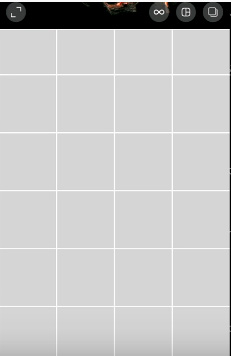
Если галерея перестала работать по причине программных сбоев или неверных настроек, то проблему, когда в галерее не все фотографии отображаются, можно решить самостоятельно. Установить вид поломки можно попытаться при помощи USB-кабеля и компьютера.
![Подключение смартфона к ПК или ноутбуку]()
Мобильное устройство нужно подключить к ПК и попытаться найти фотографии в памяти:
- Подключаем кабель к телефону и к USB порту компьютера;
- Система ПК обнаружит смартфон и попытается найти для него драйвер в Интернете;
- Когда он сделает это, в трее появится уведомление, что драйвер загружен и установлен;
- Если этого не произошло, в панели быстрого доступа Андроид нужно найти пункт « Медиа устройство » и активировать его;
- Теперь откройте память Андроид через проводник Windows. Обычно отображается иконка в видео мобильного телефона.
Попробуйте среди папок найти свои фотографии. Папка с медиафайлами в Android называется DCIM. Если фото будут в ней, откройте их, чтобы проверить, есть ли доступ к файлам.
Чистка кэша на Андроид, если не отображаются все фото
Из-за недостатка системной памяти устройство может работать некорректно. Именно это могло произойти с вашим смартфоном при длительном его использовании. Кэш нужен каждому приложению. Он выполняет важную функцию и часто выступает в роли буферной зоны, файлы из которой обрабатываются ОС Android быстрее других. У этого раздела разные назначения. А настройки по умолчанию должны следить за автоматической его очисткой. Но по разным причинам этого могло не произойти.
Попробуем вручную избавиться от ненужного кэша приложения и запустить работоспособность раздела, чтобы начали отображаться все фотографии на вашем Андроиде во встроенной галерее.
Для этого нам понадобится открыть настройки и разрешить доступ к галерее в настройках:
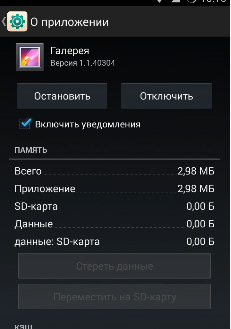
Перейдите в главный экран и проверьте, открываются ли сейчас фотографии в галерее на смартфоне Андроид.
Устранение проблемы с галереей при помощи Total Commander
При создании фотографий все графические файлы должны автоматически попадать в галерею устройства Андроид.
Если этого не происходит или со временем фото исчезают из галереи, попробуйте выполнить следующее:
- Скачайте любой файловый менеджер в Play Market. Отлично подойдёт Total Commander;
- Открываем ту память, где должны быть фотографии: SD карта или системная память;
- Независимо от типа памяти выбираем папку DCIM;
- Выберите любую папку с фотографиями, это может быть « Camera » или отдельная папка;
- Нажмите на изображение и удерживайте до появления дополнительного меню на экране. В нём нужно выбрать пункт « Открыть с помощью »;
- Появится несколько программ, которые способны открывать фотографии для просмотра. Выберите « Галерея ». Если есть ниже пункт « По умолчанию », обязательно указываем его.
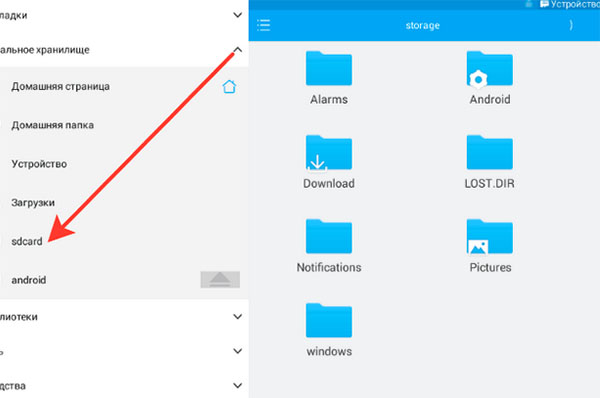
Вернитесь в галерею и проверьте, отображаются ли теперь ваши фотографии на экране. Иногда пользователи не могут найти нужные настройки и не удаётся решить этот вопрос в смартфоне. В таком случае, если файлы всё ещё доступны, и они открываются через файловый менеджер, но не отображаются, можно их переместить на другое устройство. Например, на компьютер или любой облачный сервис. Откуда их можно будет пересмотреть или скачать снова в телефон.
Можно также проверить свой диск Гугл на наличие в нём копий фотографий из галереи. При создании учётной записи в новом смартфоне, если была поставлена галочка « Создать резервную копию », то файлы автоматически периодически сохраняются на диск.
Почему не получается удалить кэш на Андроиде
Помехой в правильной настройке и устранении проблем со смартфоном являются различные модификации «чистой» ОС Android. Каждый производитель мобильных устройств считает своим долгом создать новую систему на основе уже имеющийся. И получается, что настройки в Самсунге, Хоноре или Леново разные. Определённые пункты меню в них расположены в разных местах. При поиске кнопок для удаления кэша владельцы телефонов могут обнаружить, что их нет в настройке приложения.
Попробуйте применить эти действия:
Сброс настроек телефона, если не отображаются фотографии
Не всегда отсутствие созданных фотографий в галерее на телефоне Андроид означает, что они куда-то исчезли. Возможно при определённый обстоятельствах или самим пользователем системные настройки были изменены. И данные стали собираться в другой папке. В первую очередь проверьте все папки в DCIM через файловый менеджер.
Если файлы на месте, но при открытии их возникают проблемы, они не отображаются, или вместо них появляются серые рамки, выполните следующую инструкцию:
Через несколько минут данные будут сброшены, ход процесса будет отображаться на экране мобильного телефона. Вы должны знать, что после сброса устройство будет возвращено до заводских настроек. Как будто вы только что купили его в магазине. Все настройки, вход в свои аккаунты, загрузка любимой музыки нужно будет выполнять заново. Но теперь телефон избавится от всех проблем и будет работать быстрее.
Видео-инструкция
Как поступить, если в галерее вашего смартфона Samsung на Андроид не отображаются все фотографии — смотрите в видео.
Читайте также:



